Menú Archivo¶
El menú Archivo contiene las operaciones esperables, así como la opción de importar y exportar archivos de proyecto usando el formato OpenTimelineIO.
Nuevo¶
Creará un nuevo proyecto de Kdenlive. Su atajo de teclado predeterminado es Ctrl+N.
Ver Inicio rápido.
Las opciones predeterminadas que aparecen al usar esta opción se definen en Preferencias ‣ Configurar Kdenlive…. Ver la sección Configurar Kdenlive de este manual, para más detalles.
Abrir…¶
Abrirá un archivo de proyecto de .kdenlive. Su atajo de teclado predeterminado es Ctrl+O.
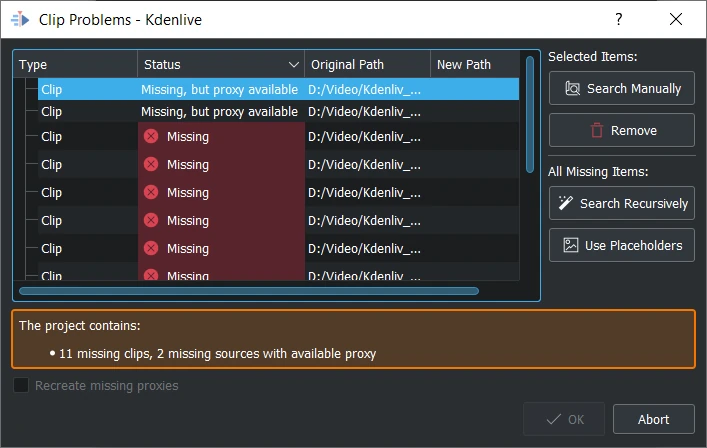
Problemas con clips¶
Al abrir un proyecto, en caso de que los clips utilizados por el mismo hubieran sido movidos a otra ubicación, Kdenlive brindará la posibilidad de buscarlos en otra parte del sistema de archivos.
En el diálogo, el listado podrá ser ordenado por la columna deseada, haciendo clic sobre su nombre.
Volver a crear reemplazos faltantes en caso de que los reemplazos hubieran sido borrados
Elementos seleccionados
Buscar manualmente permitirá buscar manualmente la nueva ruta hacia el archivo faltante
Eliminar eliminará los elementos seleccionados de la lista de archivos faltantes (útil cuando los archivos ya no vayan a estar más disponibles)
Todos los elementos faltantes
Buscar recursivamente permitirá apuntar a una nueva ruta en donde deberán estar almacenados todos los clips del proyecto, para que Kdenlive reasigne los clips de forma automática
Usar marcadores de posición en lugar de los clips originales
Abrir reciente¶
Muestra un submenú conteniendo una lista con los archivos guardados recientemente (hasta 10). Hacer clic en la opción Borrar lista cuando se desee comenzar con una lista nueva.
Guardar¶
Guardará el estado actual del proyecto en el formato de archivo de proyecto. Solicitará un nombre de archivo cuando sea la primera vez que se intente guardar el proyecto. Su atajo de teclado predeterminado es Ctrl+S.
Guardar como…¶
Guardará el estado actual del proyecto en el formato de archivo de proyecto. Solicitará un nombre de archivo. Luego se continuará trabajando en el proyecto con el nuevo nombre. Su atajo de teclado predeterminado es Ctrl+Mayús+S.
Guardar copia…¶
Guardará el estado actual del proyecto en una copia, en el formato de archivo .kdenlive. Solicitará un nombre de archivo. Luego se continuará trabajando en el mismo proyecto.
Revertir¶
Con esta opción se abandonará cualquier cambio realizado al proyecto desde la última vez que hubiera sido guardado, revirtiendo el mismo a la última versión guardada.
Transcodificar clips¶
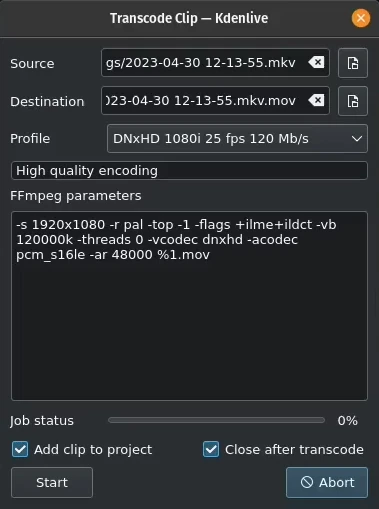
Transcodificación de clips¶
Usar esta opción para convertir un clip de video o audio de un formato a otro.
Escoger uno o varios archivos y un perfil de conversión con el formato de archivo y compresor deseado. Opcionalmente, cambiar la ruta de destino y el nombre de archivo y presionar Iniciar. En caso contrario presionar Cancelar para cerrar el diálogo.
El proceso de transcodificación deberá ser más rápido que la alternativa de cargar el clip en el proyecto, arrastrarlo a la línea de tiempo y procesarlo luego a otro formato.
Agregar clip(s) al proyecto cargará los clips, una vez transcodificados, en la Bandeja del proyecto.
Cerrar después de transcodificar Desmarcar esta casilla si existiera la necesidad de convertir los mismos archivos a otro formato, después de terminado este proceso.
Exportar OpenTimelineIO…¶
Permitirá exportar una línea de tiempo con múltiples pistas y clips
Soporta el uso de marcadores y guías
Nota
Las guías serán convertidas a marcadores OTIO en la pila de la línea de tiempo.
Los marcadores de clips serán convertidos a marcadores OTIO. Nótese que los marcadores de clips funcionan diferente entre Kdenlive y OTIO; en Kdenlive son compartidos entre cada instancia del clip en las distintas secuencias, mientras que en OTIO son únicos para cada instancia del clip en las distintas secuencias.
Los tipos de marcadores de Kdenlive son almacenados como metadatos de OTIO para su reutilización en archivos que hagan un viaje de ida y vuelta. Esto permitirá que tanto guías como marcadores puedan ser adecuadamente recreados al ser importados desde un archivo OTIO que hubiera sido originalmente creado en Kdenlive. Los metadatos serán almacenados bajo la clave «kdenlive» para mantenerlos separados de metadatos de otras aplicaciones.
Importar OpenTimelineIO…¶
Permitirá importar una línea de tiempo con múltiples pistas y clips
Soporta el uso de marcadores y guías
Nota
Los archivos OTIO no contienen información sobre opciones de procesamiento, por lo que la resolución de procesamiento será obtenida a partir del primer clip de video de la secuencia.
Los marcadores de OTIO en la pila de la línea de tiempo serán convertidos a guías de Kdenlive.
Los marcadores de OTIO en clips serán convertidos a marcadores de clips de Kdenlive. Nótese que los marcadores de clips funcionan diferente entre Kdenlive y OTIO; en Kdenlive son compartidos entre cada instancia del clip en las distintas secuencias, mientras que en OTIO son únicos para cada instancia del clip en las distintas secuencias.
En caso de que los metadatos de un marcador de OTIO no contuviera el tipo de marcador de Kdenlive al cual debería corresponder, se escogerá el marcador o guía de Kdenlive con el color más parecido al del marcador de OTIO.
Salir¶
Permitirá salir de Kdenlive.
Se consultará sobre si se desea guardar cualquier cambio no guardado. Su atajo de teclado predeterminado es Ctrl+Q.